win11如何用switch手柄
随着Win11系统的推出,许多玩家开始关注如何使用Nintendo Switch手柄来玩游戏,Switch手柄作为一款优质的游戏手柄,拥有舒适的手感和精准的操作,受到了不少玩家的喜爱。但是很多人在连接Switch手柄到电脑上时遇到了困难,不知道该如何操作。今天我们就来探讨一下,Win11系统下如何使用Switch手柄,并且如何连接到电脑上,让你能够轻松享受游戏乐趣。

### 一、蓝牙连接
蓝牙连接是连接Switch手柄到电脑的最常用方法之一。首先,确保你的电脑支持蓝牙功能并已开启。然后,将Switch手柄置于配对模式。对于Joy-Con,需要按住位于背面的小黑色按钮;对于Pro Controller,则是按住位于顶部的同步按钮。接着,在电脑上打开蓝牙设置,搜索并连接你的Switch手柄。一旦配对成功,手柄就会显示在电脑的蓝牙设备列表中,你就可以开始使用它了。
### 二、USB连接
如果你的电脑没有蓝牙功能,或者你想要更稳定的连接,可以选择使用USB连接。首先,确保你有USB充电线(Joy-Con Grip或单独的Joy-Con充电器)或Pro Controller自带的USB-C线缆。将线缆的一端插入手柄的充电口,另一端插入电脑的USB端口。等待电脑自动识别手柄并安装驱动程序后,你就可以开始使用手柄了。USB连接不仅稳定,还能确保手柄在连接过程中不会因电量不足而断开。
### 三、软件辅助
虽然大多数现代操作系统都能直接识别并连接Switch手柄,但某些游戏或应用程序可能需要特定的手柄映射设置。这时,你可以使用第三方软件来辅助设置。例如,【Configure vJoy】和【TocaEdit Xbox 360 Controller Emulator】等软件可以帮助你将Switch手柄的按键映射为Xbox 360手柄的按键,从而兼容更多游戏和应用程序。
### 结语
以上就是win11如何用switch手柄的全部内容,还有不清楚的用户就可以参考一下小编的步骤进行操作,希望能够对大家有所帮助。
- 上一篇: win11鼠标单击没反应
- 下一篇: win11系统如何设置图标大小
win11如何用switch手柄相关教程
-
 win11怎么线连ps4手柄
win11怎么线连ps4手柄2024-10-30
-
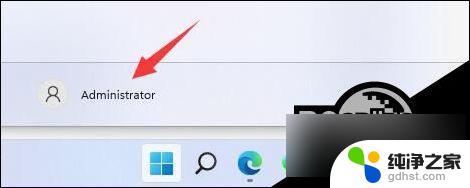 win11如何修改用户的名字
win11如何修改用户的名字2024-11-15
-
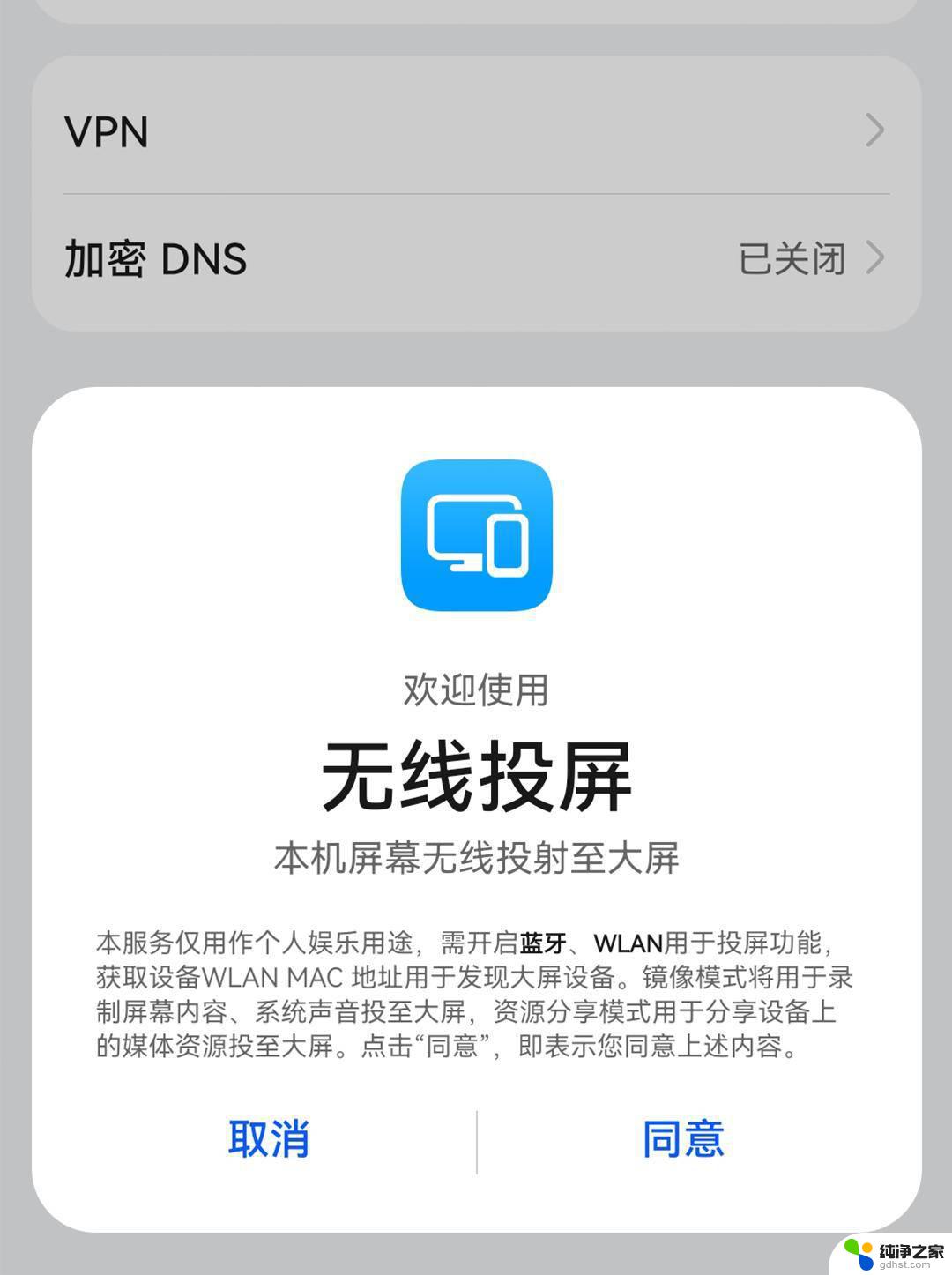 win11如何用hdmi投屏屏幕
win11如何用hdmi投屏屏幕2024-10-08
-
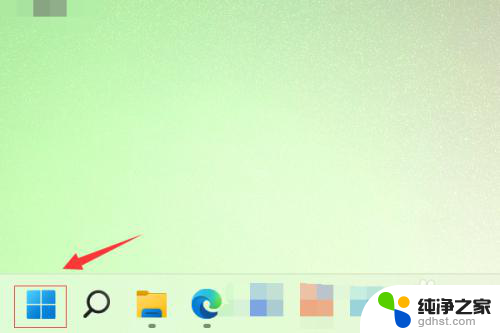 如何用微软账户登录win11
如何用微软账户登录win112024-11-19
win11系统教程推荐